Dation biedt gebruikers de mogelijkheid om statistieken te downloaden, deze statistieken kunnen worden geopend met bijvoorbeeld Microsoft Excel (Windows) of Numbers (Mac)
Je kan de volgende type bestanden tegenkomen wanneer je een statistiek download.
.CSV
.XML
.XLSX
Wanneer je voor het eerst een XLSX, XML of CSV bestand wilt bekijken kan het gebeuren dat het desbetreffende bestand niet herkend wordt als een Microsoft Excel of Numbers bestandstype.
Je dient dan het standaard programma in te stellen waarmee je het gedownloade XLSX, XML of CSV bestand wilt openen.
Bij het incorrect openen van het XLSX, XML of CSV bestand kan je herkennen aan de hand van de volgende voorbeelden:
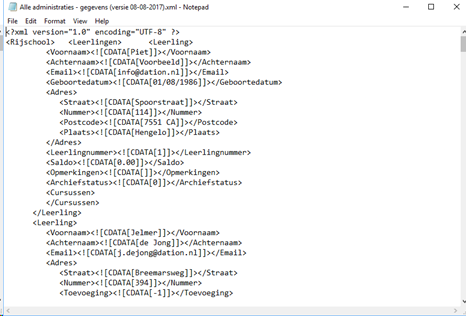
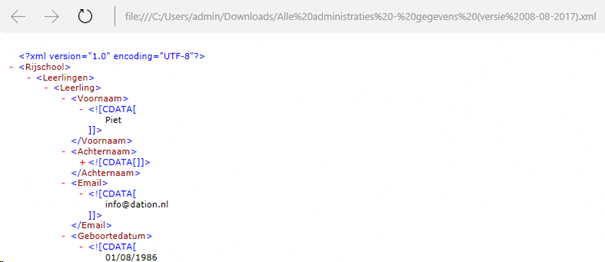
In de volgende stappen wordt aan je uitgelegd hoe je kunt instellen dat Microsoft Excel als standaard programma het .XLSX, .CSV of .XML bestanden opent.
Het bestand openen met Microsoft Excel via Windows
1. Open een nieuw (leeg) werkblad in Excel
2. Selecteer boven in Excel onder 'Bestand' de optie 'Openen':

3. Het systeem zal nu een aantal recent geopende bestanden als voorbeeld geven.
Klik hier aan de linkerkant op 'Bladeren':
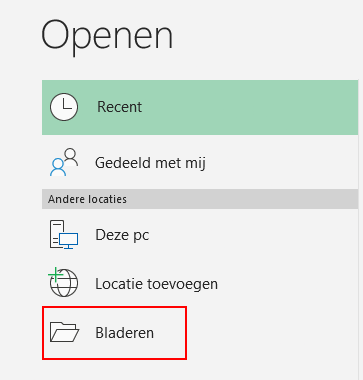
4. Je kan nu een map selecteren van waaruit je een bestand wilt openen. Kies hier voor de map 'Downloads':
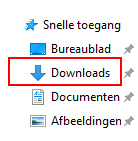
5. Je kan nu een bestand selecteren in de map 'Downloads'. Het meest recente bestand dat je hebt gedownload staat bovenaan. Klik op het gewenste bestand en klik op 'Openen'
6. Excel gaat het bestand nu het bestand openen. Tijdens dit proces krijg je een pop-up te zien waarin wordt gevraagd een keuze te maken:
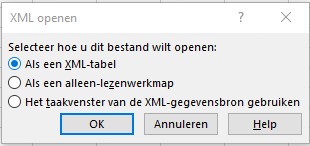
Selecteer hier de bovenste optie en klik op OK.
7. Je krijgt nu de volgende melding te zien:
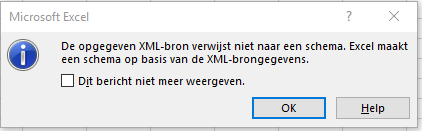
Klik hier op OK.
Het bestand opent nu in Excel.
Het bestand openen met Microsoft Excel via Mac
1) Ga via de browser naar de ‘Downloads’.
2) Klik op de rechtermuisknop en selecteer ‘Openen met’.

3) Selecteer ‘Microsoft Excel’.
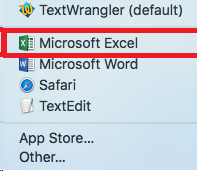
4) Wanneer ‘Microsoft Excel’ niet in de lijst met standaard programma’s voorkomt dien je deze handmatig te selecteren via de knop ‘Anders’
Let op: XML bestanden zijn via Mac niet te openen met Microsoft Excel, wij adviseren om hiervoor het programma Numbers of een andere XML Viewer te gebruiken.
Was dit artikel nuttig?
Dat is fantastisch!
Hartelijk dank voor uw beoordeling
Sorry dat we u niet konden helpen
Hartelijk dank voor uw beoordeling
Feedback verzonden
We stellen uw moeite op prijs en zullen proberen het artikel te verbeteren